5 Ứng dụng và Tiện ích mở rộng Netflix để có trải nghiệm xem tốt hơn
Netflix là một trong những dịch vụ phát trực tuyến lớn nhất thế giới, nhưng điều đó không có nghĩa là nó không thể tốt hơn. Các ứng dụng và tiện ích mở rộng này cung cấp miễn phí cho các siêu năng lực Netflix của bạn.
Có rất nhiều điều để yêu thích về Netflix, nhưng nó vẫn có một số sai sót. Tại sao rất khó để tìm thấy những bộ phim bạn và bạn bè có điểm chung giống nhau? Tại sao điều hướng bàn phím khó? Tại sao Netflix không có X-ray như Amazon Prime Video? Nếu bạn khó chịu vì những thiếu sót này, một số ứng dụng và tiện ích mở rộng có thể khắc phục những thiếu sót đó.
Mục Lục
1. Couchers (Android, iOS): Tìm những bộ phim mà bạn và bạn bè của bạn thích ở điểm chung
Bạn có phải vật lộn để tìm thứ gì đó để xem mà bạn và người yêu hoặc bạn bè của bạn có điểm chung không? Các nhân viên tư vấn cố gắng giải quyết vấn đề này bằng một ứng dụng tương tự như Tinder để chọn phim bạn thích hoặc không thích, đồng thời tìm các bộ phim phù hợp từ bạn bè hoặc đối tác của bạn.
Đây là cách nó hoạt động. Trước tiên, hãy cài đặt và đăng ký ứng dụng, đồng thời chọn quốc gia Netflix của bạn để bạn có được danh mục địa phương. Sau đó, tạo một nhóm và mời mọi người tham gia. Nhấn vào “Nội dung” và bạn sẽ bắt đầu giao diện giống như Tinder. Vuốt sang phải để thích một tiêu đề, vuốt sang trái để không thích tiêu đề đó. Sau khi các thành viên trong nhóm của bạn làm như vậy, nhóm sẽ hiển thị tất cả các tiêu đề mà bạn phù hợp.
Bạn có thể tạo nhiều nhóm cho những người khác nhau. Vì vậy, ví dụ: bạn có thể có một nhóm để tìm thứ gì đó bạn thích với một người bạn cùng phòng và một nhóm khác để tìm những điểm chung với tất cả bạn cùng phòng. Bạn cũng có thể gửi tin nhắn trên các nhóm Tư vấn viên. Và ứng dụng cũng cho phép bạn đặt các thể loại nhất định để danh mục được lọc.
Tải xuống: Couchers cho Android | iOS (Miễn phí)
2. FlixRemote (Chrome): Điều khiển Netflix trong trình duyệt từ điện thoại của bạn
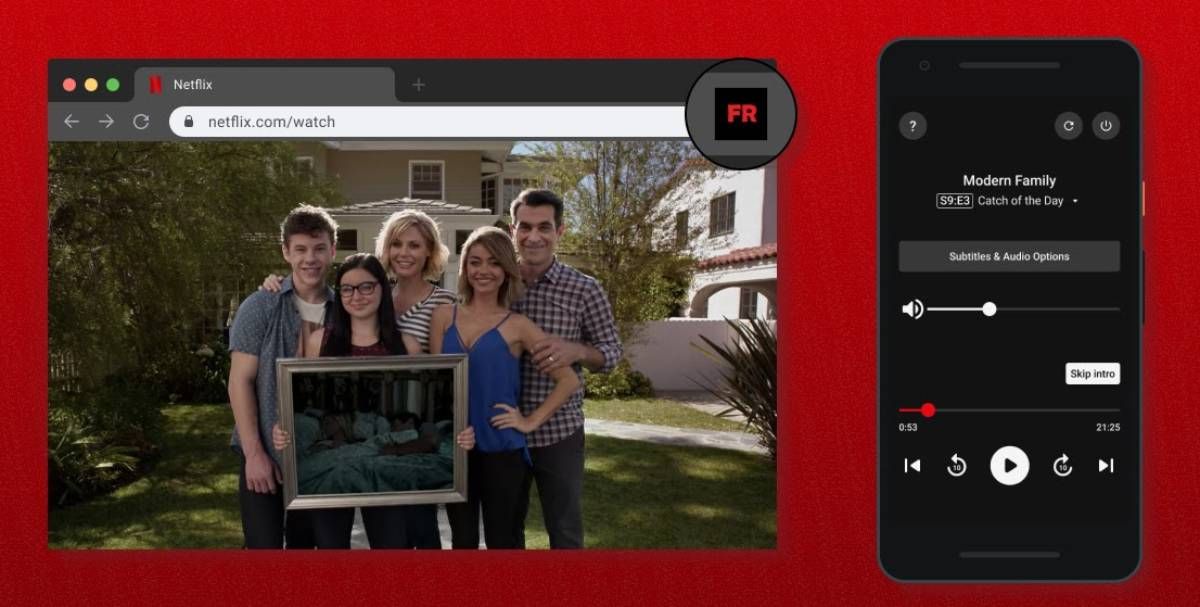
Nếu bạn muốn xem Netflix thông qua trình duyệt trên máy tính hoặc máy tính xách tay của mình và giữ khoảng cách, bạn có thể gặp khó khăn khi phải đứng dậy để kiểm soát quá trình phát lại. FlixRemote biến điện thoại của bạn thành điều khiển từ xa cho Netflix trên trình duyệt của bạn và bạn không cần cài đặt bất kỳ ứng dụng nào trên điện thoại của mình.
Cài đặt tiện ích mở rộng trong Chrome và kích hoạt tiện ích này khi bạn chạy Netflix. Nó sẽ tạo mã QR mà bạn cần quét bằng điện thoại của mình để mở dưới dạng liên kết trong trình duyệt trên điện thoại của bạn. Thao tác này kết nối trình duyệt Chrome trên máy tính của bạn với trình duyệt trên điện thoại, biến điện thoại của bạn thành điều khiển từ xa.
FlixRemote hiển thị tiêu đề đang phát và trong trường hợp là phim truyền hình dài tập, bạn cũng có thể xem tất cả các tập. Bạn có thể thay đổi các tùy chọn phụ đề và âm thanh từ FlixRemote, điều chỉnh âm lượng và bỏ qua phần giới thiệu. Tất nhiên, cùng với tất cả những điều này, bạn có thể điều khiển quá trình phát lại như tạm dừng, tua đi hoặc tua lại 10 giây và chuyển đến mục phát tiếp theo hoặc trước đó.
Tải xuống: FlixRemote dành cho Chrome (Miễn phí)
3. Netflix Navigator (Chrome): Dễ dàng duyệt Netflix bằng bàn phím của bạn
Trong các trình duyệt, Netflix không hoạt động tốt với bàn phím, ngay cả đối với những việc đơn giản như di chuyển qua các tiêu đề bằng các phím mũi tên của bạn. Netflix Navigator thêm một loạt các tùy chọn để điều hướng Netflix bằng bàn phím của bạn.
Tiện ích mở rộng cho phép bạn dễ dàng duyệt bằng các phím mũi tên và bạn có thể tìm thêm thông tin về bất kỳ tiêu đề nào bằng cách nhấn đi vào. Thao tác này sẽ mở ra một cửa sổ bật lên nhỏ gọn gàng với tất cả thông tin về tiêu đề mà không đưa bạn ra khỏi trang chính.
Netflix Navigator cũng tự động phát video xem trước Netflix mặc định khi bạn nán lại trên bất kỳ tiêu đề nào trong hơn một giây. Và nếu bạn muốn tìm kiếm danh mục, hãy nhấn phím S làm phím tắt.
Tải xuống: Netflix Navigator dành cho Chrome (Miễn phí)
4. Netflix mở rộng (Chrome, Firefox, Edge): Tránh Spoilers trên Netflix và kiểm soát dễ dàng hơn
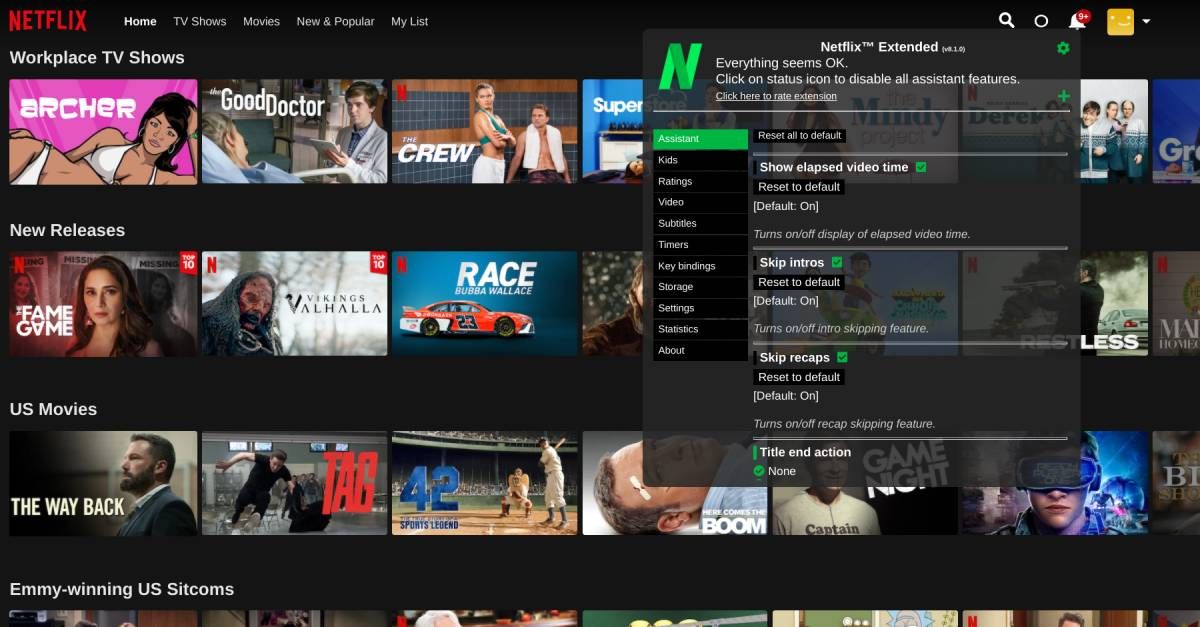
Có một số điều khó chịu trên Netflix mà dịch vụ phát trực tuyến chưa bao giờ bận tâm sửa chữa. Netflix Extended là một trong những phần mở rộng khác để sửa các trang web phổ biến giúp Netflix có thể sử dụng được.
Giống như Netflix Navigator, nó bổ sung một số phím tắt và chuột để điều hướng dễ dàng hơn. Ví dụ: bạn có thể nhấn N để chuyển đến tập tiếp theo, H để điều khiển phụ đề, S để bỏ qua phần giới thiệu hoặc tóm tắt hoặc Escape để quay lại trang Duyệt. Nếu bạn sử dụng chuột không dây, bạn có thể điều khiển âm lượng bằng con lăn.
Một trong những tính năng tốt nhất của Netflix Extended là cách nó giúp bạn tránh những kẻ phá hoại bằng cách làm mờ phần mô tả chuỗi và tập, để bạn không biết chi tiết. Nó cũng dừng phát đoạn giới thiệu trên trang duyệt, vì vậy bạn có thể đi vào chỗ mù mịt. Phần mở rộng cũng bổ sung xếp hạng từ IMDb và các cơ quan xếp hạng khác.
Tất cả các giả và phím tắt này hoàn toàn có thể chỉnh sửa được. Bạn có thể bật và tắt chúng riêng lẻ và cũng có thể thay đổi các phím tắt.
Tải xuống: Netflix mở rộng cho Chrome | Firefox | Edge (Miễn phí)
5. Cine Lens (Chrome, Firefox): Nhận Cast, Music và Trivia dưới dạng một lớp thông minh

Một trong những tính năng thú vị nhất của Amazon Prime Video là X-Ray, cho phép bạn nhanh chóng tra cứu thông tin phim trong khi xem video của mình. Tất nhiên, nó giúp Amazon sở hữu IMDb và có thể liên kết dữ liệu một cách dễ dàng. Nhưng đừng lo lắng, Cine Lens mang điều này đến Netflix dưới dạng tiện ích mở rộng trình duyệt.
Sau khi cài đặt, hãy kích hoạt Cine Lens bất kỳ lúc nào trong khi xem video của bạn bằng cách nhấp vào biểu tượng. Video của bạn sẽ tiếp tục phát trong khi Cine Lens áp dụng một lớp với thông tin của nó, được chia thành ba tab: Truyền, Nhạc và Trắc nghiệm.
Tiện ích mở rộng hiển thị cho bạn thông tin chi tiết về diễn viên của bất kỳ tập hoặc phim nào trong khi bạn đang xem. Nhấp vào bất kỳ tên nào để biết thêm thông tin về các tiêu đề khác mà chúng đã xuất hiện. Tab Âm nhạc tìm tất cả các bài hát được phát trong tập và cung cấp liên kết YouTube để nghe chúng (trong lớp Ống kính Cine). Cuối cùng, Trivia cho phép bạn đọc tất cả các câu đố IMDb về bất cứ điều gì bạn đang xem.
Tải xuống: Ống kính Cine dành cho Chrome | Firefox (Miễn phí)
Tìm hiểu các bản hack Netflix hay nhất
Các tiện ích mở rộng và ứng dụng này làm cho Netflix tốt hơn rất nhiều, đến mức trong trường hợp bạn không thường xuyên sử dụng Netflix trên trình duyệt, bạn sẽ muốn chuyển đổi. Đặc biệt, Cine Lens và Netflix Extended là những công cụ tuyệt vời như vậy và chúng tôi chỉ có thể hy vọng Netflix sẽ kết hợp các tính năng này như một phần của ứng dụng của họ.
Nhưng trong khi các tiện ích mở rộng làm cho Netflix tốt hơn rất nhiều, nó không giống như ứng dụng chính thức là tệ. Trên thực tế, nó cũng có một vài thủ thuật, chẳng hạn như phím tắt và mã bí mật. Hướng dẫn của chúng tôi về các cách hack Netflix tốt nhất sẽ nâng cấp trải nghiệm của bạn hơn bao giờ hết.
Đọc tiếp
Thông tin về các Tác giả
